电脑如何重装系统win10
- 分类:Win10 教程 回答于: 2022年11月13日 11:02:15
无论什么电脑时间时间久了总会容易出现各种各样的故障问题,我们一般都会想到通过重装系统来解决,但是现在很多小伙伴并不知道电脑如何重装系统,今天小编就和大家分享电脑重装win10系统教程,希望能够帮助到大家。
工具/原料:
系统版本:windows10专业版
版本类型:荣耀magicbook14
软件版本:小白一键重装系统v2290
方法/步骤:
电脑重装win10系统教程:
1、首先下载安装小白一键重装系统软件并打开,选择我们需要windows10 64位 专业版,点击安装此系统,点击下一步。

2、耐心等待软件安装,安装前需备份好重要的文件资料。
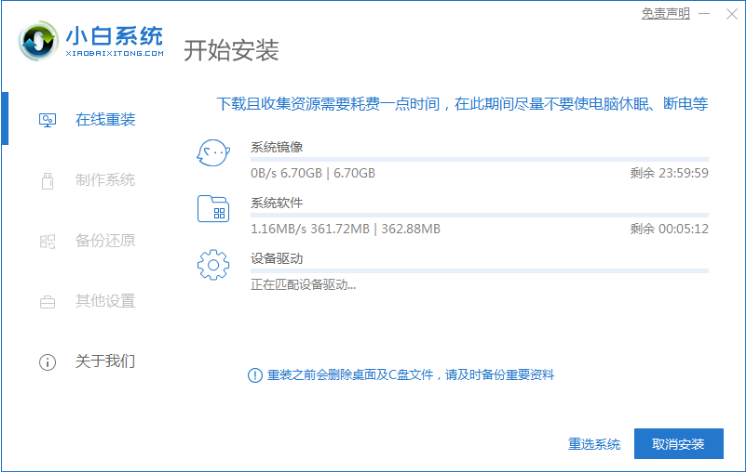
3、环境部署完毕之后,鼠标点击立即重启。
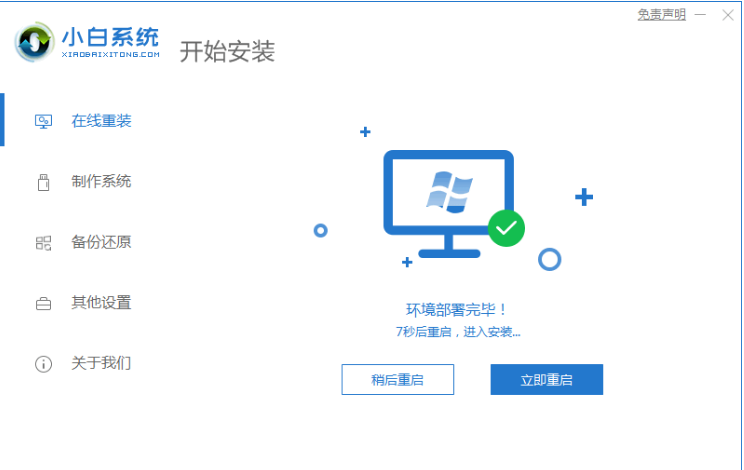
4、重启电脑后选择第二项“XiaoBai PE-MSDNONline Install Mode”进入。

5、重启电脑后继续耐心等待安装系统。
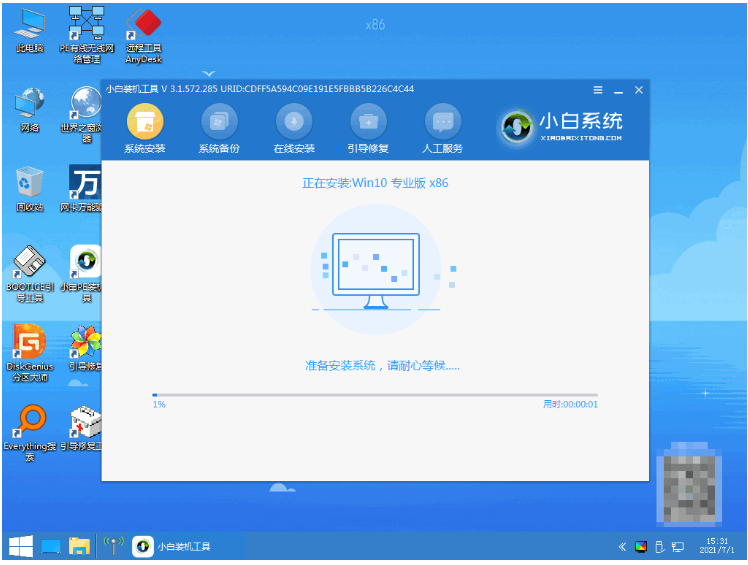
6、接着引导修复工具弹窗弹出默认恢复C盘。

7、系统安装好后,再次点击立即重启。

8、重启电脑后选择windows10版本。

9、进入windows10系统桌面即完成。

注意事项:
1、在我们安装前要备份好原系统的重要资料防止丢失。
2、安装系统前需关闭电脑安全软件防止被拦截哦。
总结:
1、打开小白一键重装系统工具点击安装win10系统;
2、环境部署完后重启电脑,选择第二项选项进入;
3、安装完成后再次重启,直至进入win10系统即可。
 有用
41
有用
41


 小白系统
小白系统


 1000
1000 1000
1000 1000
1000 1000
1000 1000
1000 1000
1000 1000
1000 1000
1000 1000
1000 1000
1000猜您喜欢
- win10蓝屏重启无法开机2024/01/03
- win10专业版如何激活的步骤教程..2022/03/23
- 手把手教你win10如何查找扫描仪..2018/11/28
- win10激活工具下载,轻松激活您的操作系..2023/11/04
- 系统提示windows10已拒绝远程连接怎么..2020/09/03
- Win10电脑系统安装教程:轻松学会安装最..2023/12/09
相关推荐
- 华硕win10重装系统步骤2021/01/23
- 电脑Win10系统安装指南2024/01/13
- win10给文件夹设置密码怎么操作..2020/09/01
- 电脑无法开机,如何重装Win10系统..2024/01/08
- windows10下载重装有什么方法..2022/12/13
- Windows10永久激活工具2024/09/01




















 关注微信公众号
关注微信公众号





